PDF-Dateien sind aufgrund ihrer geräteübergreifend konstanten Formatierung eines der am häufigsten verwendeten Dokumentenformat unter Studenten und Geschäftsleuten. Egal, wie oft Sie eine PDF-Datei weitergeben, solange Sie sie nicht bearbeiten, bleibt ihre Formatierung erhalten. Das ist auch der Hauptgrund, warum dieses Format für die Weitergabe wichtiger Informationen und die Erstellung ausfüllbarer Formulare eine der beliebtesten Lösungen ist. Falls Sie sich in diesem Sinne gefragt haben, wie Sie ein ausfüllbares PDF-Formular erstellen können, möchten wir Ihnen in diesem Artikel drei effektive Methoden vorstellen.
Methode 1: Wie Sie ein ausfüllbaren PDF-Formular erstellen - einfach und schnell
Um blitzschnell ein ausfüllbares PDF-Formular zu erstellen, ist UPDF die beste Lösung. Bei UPDF handelt es sich um einen umfassenden PDF-Editor, der auch eine praktische Funktion zur Erstellung von PDF-Formularen mit sechs Arten von Formularfeldern bietet – darunter Dropdown-Listen, Kontrollkästchen, Optionsfelder und mehr – die Sie im Anschluss kinderleicht anpassen können. Testen Sie UPDFs erstaunliche Funktion zur Formularerstellung am besten gleich selbst und laden Sie die kostenlose Testversion über die folgende Schaltfläche herunter:
Windows • macOS • iOS • Android 100% sicher

Die Schritte zum Erstellen eines neuen ausfüllbaren PDF-Formulars
Dank UPDFs Benutzerfreundlichkeit sind ausfüllbare PDF-Formulare im Nu erstellt. Befolgen Sie einfach die folgenden Schritte, um blitzschnell und kinderleicht ein ansprechendes PDF-Formular zu erstellen:
Schritt 1: Formularfelder hinzufügen
Laden Sie zunächst UPDF auf Ihren Computer herunter und starten Sie das Programm. Öffnen Sie das PDF, in dem Sie Formularfelder erstellen möchten. Wechseln Sie dann in den Modus „Formular vorbereiten“. Hier können Sie jede Art von Formularfeldern hinzufügen, die Sie möchten.

Schritt 2: Die Eigenschaften anpassen
Nachdem Sie die Formularfelder hinzugefügt haben, können Sie auf sie doppelklicken, um die Eigenschaften anzupassen, z. B. die Feldfarbe zu ändern, Formularfelder umzubenennen usw.

Schritt 3: Das Formular ausfüllen
Danach können Sie in den Reader-, Kommentar- oder Bearbeitungsmodus wechseln, um das erstellte Formular auszufüllen.
Sie möchten mehr über UPDF erfahren? Hier sind seine wichtigsten Funktionen:
UPDF ist ein Tool mit vielen Funktionen, die Sie Ihre PDF-Dateien effizient in professionelle PDF-Dateien umwandeln lassen. Zu den praktischsten Funktionen dieses proaktiven PDF-Tools zählen die folgenden:
- PDF bearbeiten: UPDF bietet verschiedene Bearbeitungsfunktionen, mit denen Sie Text, Links und Bilder in PDFs anpassen können.
- PDF beschriften: Mit UPDFs verschiedenen Annotationswerkzeugen können Sie Ihre PDFs ganz einfach markieren.
- OCR PDF: UPDF kann gescannte PDF-Dateien im Handumdrehen in durchsuchbare und bearbeitbare Inhalte umwandeln. Sie haben die Wahl aus zwei OCR-Optionen – durchsuchbares PDF und reines Bild-PDF.
- PDF organisieren: Das Organisieren großer PDF-Dateien ist für so gut wie jeden Studenten oder Geschäftsmann ein Muss. Gut also, dass UPDF Sie Ihre PDF-Dateien auf vielfältige Weise organisieren lässt.
- UPDF AI: Mit der integrierten AI können Sie mühelos PDF-Dokumente mit wenigen Klicks zusammenfassen, übersetzen und erklären.
Laden Sie UPDF herunter und überzeugen Sie sich selbst von seinen Funktionen!
Windows • macOS • iOS • Android 100% sicher
Methode 2. Wie Sie ein ausfüllbares PDF-Formular mit Adobe Acrobat erstellen - weniger effizient
Adobe Acrobat ist eines der ältesten Tools für die Anzeige und Bearbeitung von PDF-Dateien. Anhand der folgenden Schritte können Sie mit Adobe Acrobat ausfüllbare Felder in Ihre PDF-Dateien einfügen:
Schritt 1: Die PDF-Datei importieren
Laden Sie Adobe Acrobat auf Ihren Computer herunter und importieren Sie die Datei, in der Sie ein ausfüllbares PDF-Formular erstellen möchten. Wählen Sie anschließend „Werkzeuge“ aus dem Rechtebereich und klicken Sie auf „Formular vorbereiten“. Klicken Sie dann die Option „Neu erstellen“ und auf die Schaltfläche „Start“. (Sie können auch eine PDF-Formulardatei auswählen oder die Option „Scanner“ wählen, um ein Papierdokument mit dem Scanner einzuscannen).

Schritt 2: Die erforderlichen Informationen hinzufügen
Speichern Sie das PDF und die Datei und wählen Sie dann in der Symbolleiste „Text hinzufügen“. Wenn Sie ein Bild oder Logo einfügen möchten, wählen Sie das Werkzeug „Bild hinzufügen“ und dann das entsprechende Bild. Klicken Sie anschließend auf „OK“ und verschieben Sie es an die gewünschte Stelle. Sie können Text und Informationen bearbeiten, indem Sie in der Symbolleiste auf „Bearbeiten“ klicken.
Schritt 3: Die ausfüllbaren Felder hinzufügen
Um ausfüllbare Felder hinzuzufügen, wählen Sie in der Symbolleiste den „Feldtyp“ oder klicken Sie einfach mit der rechten Maustaste auf eine beliebige Stelle im Formular und wählen Sie das Werkzeug „Formularfeld“. Wählen Sie anschließend die Position des ausgewählten Feldes. Anschließend werden Ihre ausfüllbaren Felder zu Ihrem PDF hinzugefügt, und Sie können das Dokument speichern.
Die Vor- und Nachteile von Adobe Acrobat für die Erstellung ausfüllbarer PDFs
Wenn Sie mit Adobe Acrobat arbeiten möchten, sollten Sie jedoch auch um die folgenden Nachteile dieses Tools Bescheid wissen:
- Teuer: Wenn Sie mit Adobe Acrobat ausfüllbare PDF-Formulare erstellen möchten, müssen Sie zunächst ein teures Abonnement erwerben.
- Unaufgeräumte Oberfläche: Die Benutzeroberfläche dieses PDF-Tools ist schlecht organisiert, was zu Abzug bei der Benutzerfreundlichkeit führt und die Arbeit mit dem Tool weniger angenehm macht.
Methode 3. Wie Sie ein ausfüllbares PDF-Formular online erstellen - weniger sicher
Neben Offline-Editoren finden Sie auch im Internet einige Tools, die Sie bei der Erstellung ausfüllbarer PDF-Formulare unterstützen können. Bevor ein solches Online-Tool verwenden, sollten Sie sich jedoch über mögliche Sicherheitsbedenken im Klaren sein, die beim Upload Ihrer PDF-Dateien ins Internet entstehen können. Weiterhin bedeutet eine notwendige Internetverbindung auch potenzielle Stabilitätsprobleme und die meisten Tools sind an gewisse Einschränkungen gekoppelt, z.B. hinsichtlich der Dateigröße, der Seitenanzahl usw.
Wenn Sie dennoch ein ausfüllbares PDF-Formular online erstellen möchten, ziehen wir in den folgenden Schritten Sejda als Beispieltool heran:
Schritt 1: Ihr PDF in Sejda hochladen
Öffnen Sie Sejda in Ihrem Webbrowser, woraufhin Sie im Hauptfenster die Option „Hochladen“ finden, über die Sie Ihre PDF-Datei hinzufügen können. Danach werden die Ordner vor Ihnen sichtbar. Doppelklicken Sie auf die Datei, die Sie hochladen möchten, oder wählen Sie die Datei aus und klicken Sie auf die Schaltfläche „Öffnen“ und Ihre Datei wird hochgeladen.
Alternativ können Sie auch auf die Option „Mit einem leeren Dokument beginnen“ klicken, um ein brandneues Dokument zu erstellen.

Schritt 2: Ausfüllbare Formularfelder hinzufügen
Danach können Sie die ausfüllbaren Formularfelder in Ihr Dokument einfügen und haben die Wahl aus Optionen wie Textfeld, Textbereich, Radio, Kontrollkästchen und Dropdown. Mit Sejda können Sie auch die Farbe des Rahmens ändern und den Namen und andere Eigenschaften personalisieren.
Schritt 3: Das ausfüllbare PDF-Formular speichern
Wenn Sie mit den Feldänderungen fertig sind, klicken Sie auf „Änderungen übernehmen“. Die Änderungen an Ihrem ausfüllbaren PDF-Dokument werden gespeichert, und Sie können es ganz einfach ausfüllen, herunterladen und bei Bedarf ausdrucken.
Die Vor- und Nachteile der Online-Erstellung von PDF-Formularen
Online-Formularerstellern lassen Sie ebenfalls effektiv ausfüllbare Felder zu bestehenden PDF-Dokumenten hinzufügen, doch auch diese PDF-Tools haben einige Nachteile, darunter:
- Internetverbindung vorausgesetzt: Wenn Sie mit dem Online-Tool ausfüllbare Formulare in PDFs einfügen möchten, müssen Sie über eine gute Internetverbindung verfügen. Andernfalls können Sie nicht mit diesem Online-PDF-Tool arbeiten.
- Geringerer Funktionsumfang: Die Anzahl der Funktionen dieser Tools ist oft stark begrenzt. Erweiterte Funktionen erfordern häufig den Abschluss eines zahlungspflichtigen Abonnements.
- Schwache Dokumentensicherheit: Es ist nicht sicher, vertrauliche PDF-Dokumente ins Internet hochzuladen.
- Beschränkungen: Sejda ist an viele Einschränkungen gekoppelt – so können Sie nur Dokumente bis zu 200 Seiten oder 50 MB und nur 3 Aufgaben pro Stunde verarbeiten.
Vergleich der drei Methoden zur Erstellung von PDF-Formularen
Die oben erwähnten PDF-Formularersteller unterscheiden sich in Sachen Sicherheit, Effektivität und Anwenderfreundlichkeit. In der folgenden Vergleichstabelle möchten wir noch einmal kurz und prägnant verdeutlichen, warum UPDF in Sachen Preis, Sicherheit und Funktionen die beste Wahl sein sollte:
| UPDF | Adobe Acrobat | Online-Tool Sejda | |
| Plattformen | Windows, Mac, Android, iOS | Windows, Mac, Android, iOS | Web |
| Benutzerfreundlichkeit | UPDF ist mit seiner einfachen und ansprechenden Benutzeroberfläche sehr leicht zu bedienen. | Mittel | MIttel |
| Preisgestaltung | 29,99/ US$Jahr 49,99 US$/unbefristet | 239,88 US$/Jahr | 63 US$/Jahr |
| PDF-Formular erstellen | |||
| PDF in CSV umwandeln | |||
| PDF in BMP oder GIF umwandeln | |||
| PDF in HTML umwandeln | |||
| PDF in XML umwandeln | |||
| Wasserzeichen oder Hintergrund hinzufügen und bearbeiten | |||
| Bewertung | 4.8 | 4.8 | 4.4 |
Wie aus der Tabelle ersichtlich, verfügt UPDF über alle Funktionen von Adobe, kostet aber nur 29,99 US-Dollar pro Jahr (was Sie gerne über unser zeitlich begrenztes Angebot hier prüfen können). Außerdem ist UPDF ein Offline-Tool. Es benötigt keine Internetverbindung, um PDF-Formulare zu erstellen oder sonstige PDF-Aufgaben zu erfüllen, und bietet demnach auch maximale Datensicherheit und Privatsphäre.
Weitere Lektüre zur Erstellung ausfüllbarer PDFs
Die Vorteile der Verwendung von ausfüllbaren PDF-Formularen
Ausfüllbare PDF-Formulare sind praktisch für die Speicherung großer Datenmengen. Lassen Sie uns die vielen Vorteile von ausfüllbaren PDF-Formularen im Folgenden kurz durchgehen:
1. Benutzer-Interaktion
Wenn Sie Meinungen von zahlreichen Personen einholen möchten, wäre es unpraktisch, all diese Personen einzeln zu fragen. Ausfüllbare PDFs sparen Ihnen Zeit und Aufwand, da Sie Informationen digital mit ihnen austauschen können – Sie teilen einfach ein und dasselbe ausfüllbare PDF-Formular, woraufhin jeder Empfänger seine Daten, Meinungen und Beurteilungen eintragen kann. Ausfüllbaren PDF-Formulare eignen sich hervorragend, um Fragen zu stellen, Bewertungen entgegenzunehmen oder für allgemeine Umfragen.
2. Datenverwaltung
In Unternehmen arbeiten in der Regel mehrere Personen in derselben Abteilung, z.B. in der Buchhaltung oder im Vertrieb. Wenn jeder seine Berichte einzeln vorlegt, wird es für den Geschäftsführer oder Abteilungsleiter schwierig, den Überblick zu behalten. Mit ausfüllbaren PDF-Formularen kann hingegen jeder Mitarbeiter seine Informationen auf dem Dokument mit der gleichen Struktur weitergeben, was unnötige oder unübersichtliche Dateien in jeder Abteilung reduziert.
3. Fragebögen und Umfragen
Umfragen und Fragebögen sind wichtig für die Forschung. Ausfüllbare PDF-Formulare lassen demnach Studenten und Forschenden diverse Arbeiten effektiver erledigen. Die Fragebögen lassen sich bequem per Link teilen (wodurch sie nicht mühsam einzeln an die Umfrageteilnehmer ausgehändigt werden müssen) und öffnen. Außerdem gibt es keine Beschränkung für die Anzahl der Fragen, was für Forschende ein großer Vorteil ist.
4. Problemlose Integrationen
Ausfüllbaren PDF-Formulare lassen sich von jedem Gerät und jedem Netzwerk aus öffnen. Jeder, der den Link zu diesen Formularen hat, kann sie in Webbrowsern wie Chrome und Safari anzeigen, und auch E-Mail-Adressen oder Links lassen sich für schnelleren Zugriff hinzufügen. Wenn Sie den Zugang verwalten und Erlaubnisse zum Herunterladen erteilen, können Empfänger die Dateien auch herunterladen. Formulare ermöglichen es damit jedem Benutzer, reibungslose und problemlose Integrationen vorzunehmen.
5. Einfache Verwendung
Anwenderfreundlichkeit ist einer der wichtigsten Aspekte bei gemeinsam genutzten Dokumenten. Ausfüllbare PDF-Formulare sind an Einfachheit wohl kaum zu überbieten und auch die Verfahren zur Erstellung sind relativ unkompliziert. Sie können diese Formulare auch öffnen und ausfüllen, während Sie online sind, und sie jederzeit ganz nach Ihren Wünschen anpassen.
Wie Sie ein ausfüllbares PDF-Formular erstellen können
Die Erstellung eines ausfüllbaren PDF-Formulars kann ohne ein zuverlässiges Tool eine knifflige Aufgabe sein. Hier sind einige Empfehlungen in Sachen Ressourcen und Methoden zur Erstellung eines ausfüllbaren PDF-Formulars:
1. Erstellen eines PDF-Formulars mit Scratch
Stellen Sie sich vor, Sie arbeiten in der Hautpflegebranche, und es ist die Zeit des Jahres gekommen, in der Sie Bewertungen von Ihren Kunden entgegennehmen. Natürlich wäre es widersinnig, jeden einzelnen Kunden zu kontaktieren und ihnen die Unterlagen individuell auszuhändigen. Wenn Sie jedoch ein ausfüllbares PDF-Formular mit Scratch erstellen und mit Ihren Kunden teilen, müssen Sie lediglich eine leere PDF-Seite erstellen und dem Formular die entsprechenden Daten verpassen, z. B. Fragen, Kontrollkästchen oder Feedback, das Sie in Form von Sternen oder Zahlen wünschen.
Die speziell mit Scratch entworfenen ausfüllbaren PDF-Formulare sind optisch ansprechend, da sie Sie unter anderem Ihr Markenfarbschema oder Logo als Hintergrund verwenden lassen. Um ein ausfüllbares PDF-Formular von Grund auf zu erstellen, sollte Ihr PDF-Tool Sie auch Textfelder, Optionsfelder, Kontrollkästchen, Unterschriftsfelder und mehr hinzuzufügen lassen, was bei Scratch alles gegeben ist. Wenn Sie also ansprechende und interaktive ausfüllbare Formulare erstellen möchten, um bessere Bewertungen für Ihre Produkte oder Dienstleistungen zu erhalten, ist Scratch eine solide Option.
2. Erstellen eines ausfüllbaren PDF-Formulars aus einer vorhandenen Datei oder Vorlage
Wenn Sie im öffentlichen Sektor arbeiten, zum Beispiel als Lehrer, müssen Sie gewissen Regeln und Vorschriften befolgen. Jeder Sektor und jedes Institut hat sein eigenes Dokumentenformat, um seinen Papierkram digital zu erledigen. Ist das bei Ihnen der Fall, fragen Sie sich sicher, wie Sie ein ausfüllbares PDF-Formular aus den Vorlagen Ihres Instituts erstellen können.
Hier die gute Nachricht: Sie können auch aus vorhandenen Dateien oder Vorlagen effektiv ausfüllbare PDF-Formulare gestalten, die Sie anschließend auf mehreren Plattformen mit verschiedenen Personen teilen können, um Bewertungen oder Feedback zu erhalten. Sie können die Fragen je nach Bedarf im Frage/Antwort-Format, MCQ-Format oder anderen Formaten stellen.
3. Erstellen eines ausfüllbaren PDF-Formulars durch Scannen von Papierformularen
Viele Unternehmen und Institutionen gehen mittlerweile dazu über, Papierkram digital statt manuell zu erledigen. Da Formulare und Dokumente in den meisten Unternehmen einzigartig gestaltet sind, würde es sich anbieten, Umfrageformulare oder ähnliches einfach einzuscannen und diesen Scan als PDF-Formular zu verwenden, um das Layout Ihrer bisherigen Umfrageformulare beizubehalten. Sobald Sie sie eingescannt haben, können Sie sie in einem digitalen PDF-Format speichern und anschließend beliebige Änderungen an ihm vornehmen, z. B. die OCR-Funktion nutzen, um den gesamten Text und alle Bereiche im Formular zu erkennen und es dann in ein ausfüllbares PDF zu verwandeln. Sie können sie auch über Links und E-Mails weitergeben und im Handumdrehen Bewertungen von Ihren Kunden und Auftraggebern erhalten.
Fazit
Ausfüllbare PDF-Formulare sind auf vielen Plattformen und in vielen Institutionen weit verbreitet. Sie bieten zahlreiche Vorteile, von denen wir die meisten in diesem Artikel beleuchtet haben.
Nicht nur können Sie ausfüllbare Formulare auf viele Arten in Ihre PDF-Datei einfügen, auch gibt es zahlreiche Tools im Internet, die die Formularerstellung für Sie übernehmen. Falls Sie sich jedoch gleich auf das beste Tool verlassen und nicht erst lange suchen möchten, würden wir Ihnen UPDF empfehlen, das in unserer obigen Vergleichstabelle als klarer Sieger unter den Methoden zur Erstellung von PDF-Formularen hervorging.
Windows • macOS • iOS • Android 100% sicher
 UPDF
UPDF
 UPDF für Windows
UPDF für Windows UPDF für Mac
UPDF für Mac UPDF für iPhone/iPad
UPDF für iPhone/iPad UPDF für Android
UPDF für Android UPDF AI Online
UPDF AI Online UPDF Sign
UPDF Sign PDF bearbeiten
PDF bearbeiten PDF kommentieren
PDF kommentieren PDF erstellen
PDF erstellen PDF-Formular
PDF-Formular Links bearbeiten
Links bearbeiten PDF konvertieren
PDF konvertieren OCR
OCR PDF in Word
PDF in Word PDF in Bild
PDF in Bild PDF in Excel
PDF in Excel PDF organisieren
PDF organisieren PDFs zusammenführen
PDFs zusammenführen PDF teilen
PDF teilen PDF zuschneiden
PDF zuschneiden PDF drehen
PDF drehen PDF schützen
PDF schützen PDF signieren
PDF signieren PDF schwärzen
PDF schwärzen PDF bereinigen
PDF bereinigen Sicherheit entfernen
Sicherheit entfernen PDF lesen
PDF lesen UPDF Cloud
UPDF Cloud PDF komprimieren
PDF komprimieren PDF drucken
PDF drucken Stapelverarbeitung
Stapelverarbeitung Über UPDF AI
Über UPDF AI UPDF AI Lösungen
UPDF AI Lösungen KI-Benutzerhandbuch
KI-Benutzerhandbuch FAQ zu UPDF AI
FAQ zu UPDF AI PDF zusammenfassen
PDF zusammenfassen PDF übersetzen
PDF übersetzen Chatten mit PDF
Chatten mit PDF Chatten mit AI
Chatten mit AI Chatten mit Bild
Chatten mit Bild PDF zu Mindmap
PDF zu Mindmap PDF erklären
PDF erklären Wissenschaftliche Forschung
Wissenschaftliche Forschung Papersuche
Papersuche KI-Korrektor
KI-Korrektor KI-Schreiber
KI-Schreiber KI-Hausaufgabenhelfer
KI-Hausaufgabenhelfer KI-Quiz-Generator
KI-Quiz-Generator KI-Mathelöser
KI-Mathelöser PDF in Word
PDF in Word PDF in Excel
PDF in Excel PDF in PowerPoint
PDF in PowerPoint Tutorials
Tutorials UPDF Tipps
UPDF Tipps FAQs
FAQs UPDF Bewertungen
UPDF Bewertungen Downloadcenter
Downloadcenter Blog
Blog Newsroom
Newsroom Technische Daten
Technische Daten Updates
Updates UPDF vs. Adobe Acrobat
UPDF vs. Adobe Acrobat UPDF vs. Foxit
UPDF vs. Foxit UPDF vs. PDF Expert
UPDF vs. PDF Expert

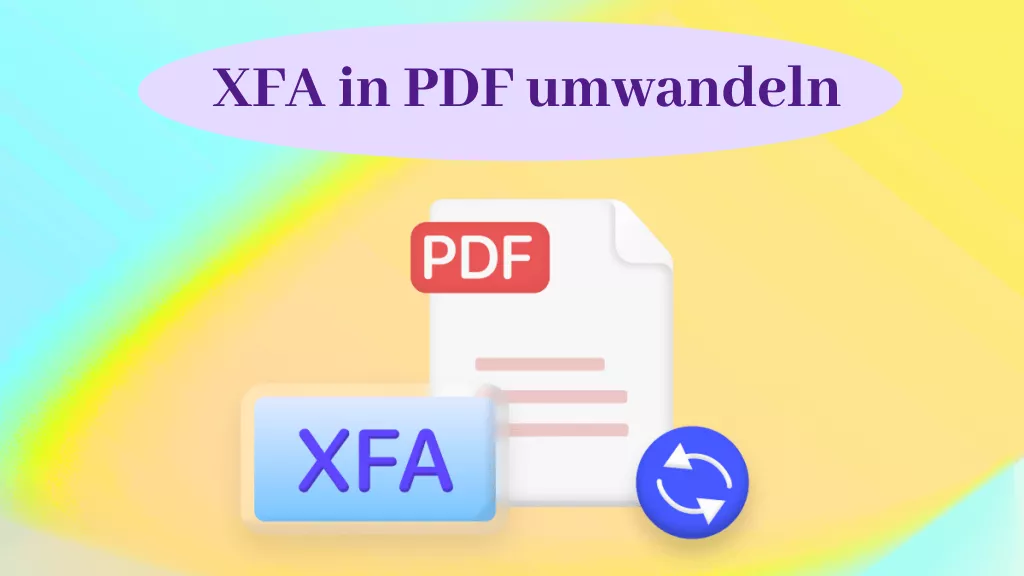
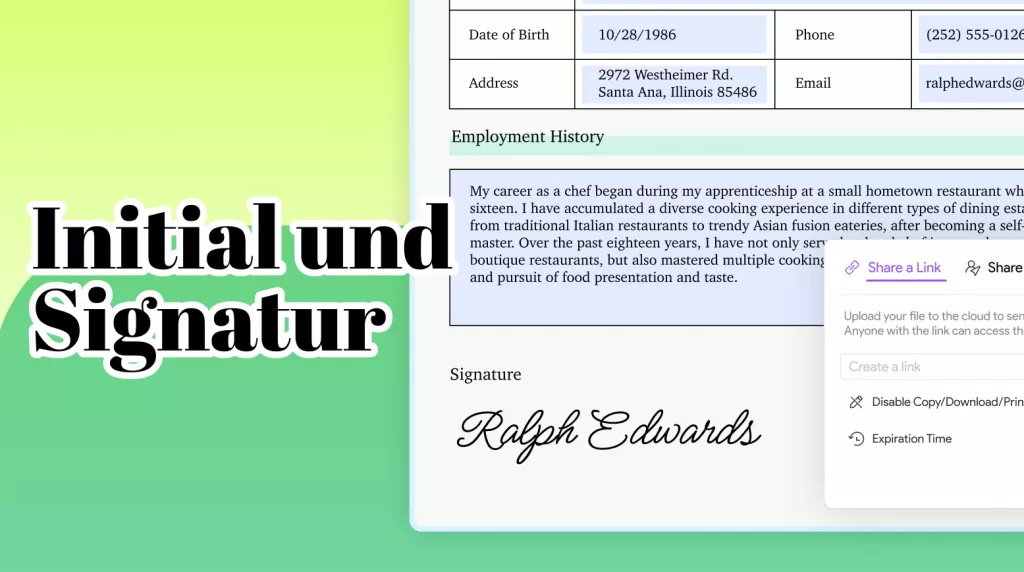


 Delia Meyer
Delia Meyer 


